| 本栏目:【PhotoShop教程】 | 内容为:第三步:在图层面板中点图层1使之处于编辑状态,按Ctrl+B对图层1进行色彩平衡调整,参数如下图: 第四步:按快捷键Ctrl+U对图层1进行色相饱和度调整,参数如下图: 至此对左半部分的调整完成,效果如下图: 第五步 |
第三步:在图层面板中点图层1使之处于编辑状态,按Ctrl+B对图层1进行色彩平衡调整,参数如下图:
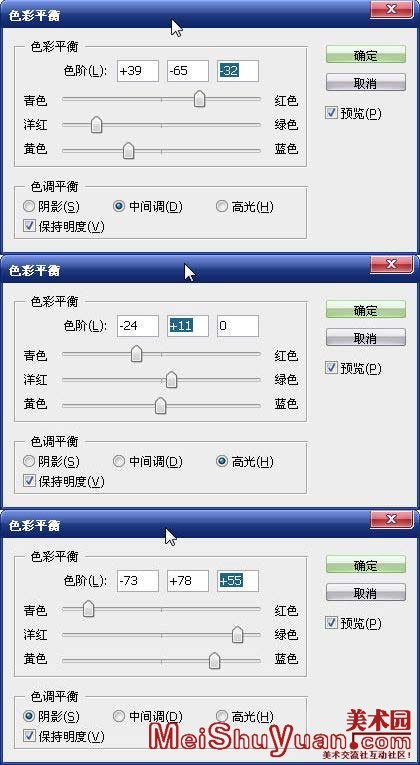
第四步:按快捷键Ctrl+U对图层1进行色相饱和度调整,参数如下图:
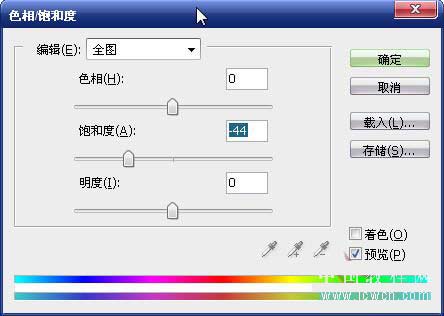
至此对左半部分的调整完成,效果如下图:

第五步:在图层面板中点图层2使之处于编辑状态,按Ctrl+B对图层2进行色彩平衡调整,参数如下图:
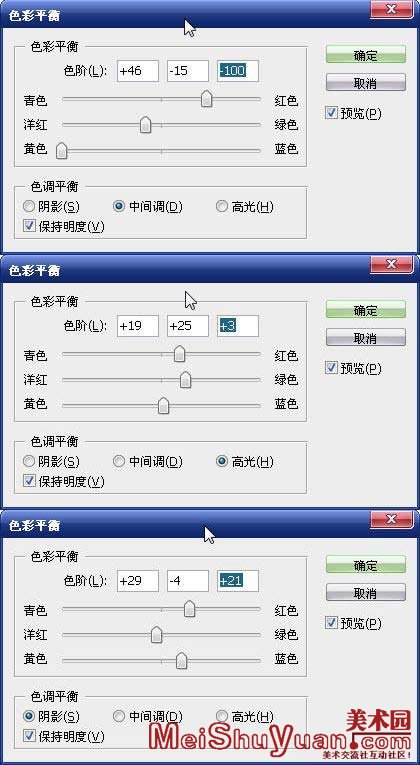
第六步:执行菜单命令:图像》调整》照片滤镜,对图层2进行加温处理,参数如下图:
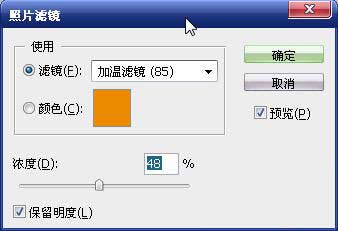
至此,完成左右两边的调整,效果如下图:

[2]
[上一篇:Photoshop打造温馨烛光特效
] |
| [下一篇:使用通道的抠图技巧 ] |

